Photoshop 7 и webдизайн
Команды меню Layer > Distribute
Рисунок 7.8. Команды меню Layer > Distribute Linked служат для выравнивания интервалов между объектами, находящимися на разных слоях
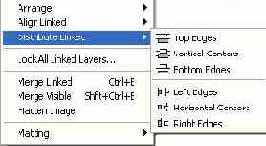
- Top Edges (Верхние грани) — выравниваются интервалы между верхними гранями связанных слоев;
- Vertical Centers (Центры по вертикали) — выравниваются интервалы между центрами объектов. Перемещение производится в вертикальной плоскости;
- Bottom Edges (Нижние грани) — выравниваются интервалы между нижними гранями изображений, находящихся на связанных слоях;
- Left Edges (Левые грани) — используйте эту команду для выравнивания расстояний между левыми гранями объектов;
- Horizontal Centers (Горизонтальные центры) — интервалы между центрами объектов выравниваются при помощи перемещения изображений в горизонтальной плоскости;
- Right Edges (Правые грани) — выравниваются интервалы между правыми гранями изображений.
ВНИМАНИЕ. Так как эти команды служат для выравнивания интервалов между слоями, использо-вать их можно при наличии хотя бы двух таких интервалов. Поэтому для использования команд меню Layer > Distribute Linked (Слой > Распределить связанные слои) следует связать хотя бы три слоя. Выравнивать интервалы в группе, содержащей фоновый слой, нельзя.
На Рисунок 7.9 приведен пример выравнивания интервалов между объектами, находящимися на разных слоях.
Кроме выравнивания изображений по вертикали и горизонтали, часто возникает необходимость изменить порядок следования слоев. Это позволяет, например, поместить одно изображение под другое, или, наоборот, вынести его на передний план. Выполнить подобную операцию можно несколькими способами. Самый простой из них — перетащить символ слоя на палитре Layers (Слои) при помощи мыши. Для этого выделите нужный слой, нажмите левую кнопку мыши, и, удерживая ее нажатой, переместите символ слоя. Вы можете поместить его между двумя любыми слоями или над самым верхним слоем. Во время перемещения на месте, куда будет помещен слой, отображается белая линия. После выбора нужной позиции отпустите кнопку мыши. Вид палитры Layers (Слои) во время выполнения этой операции показан на Рисунок 7.10.